windows7怎么显示后缀名_windows7怎么调出文件后缀名
文件扩展名也称为文件的后缀名,是操作系统用来标记文件类型的一种机制。后缀名的作用是让系统决定当用户想打开这个文件的时候用哪种软件运行。那么win7旗舰版系统怎么显示文件后缀名呢?接下来就请大家看看windows7怎么调出文件后缀名。
win7怎么调出文件后缀名的步骤:
1、打开“计算机”“本地磁盘”选中一个文件。
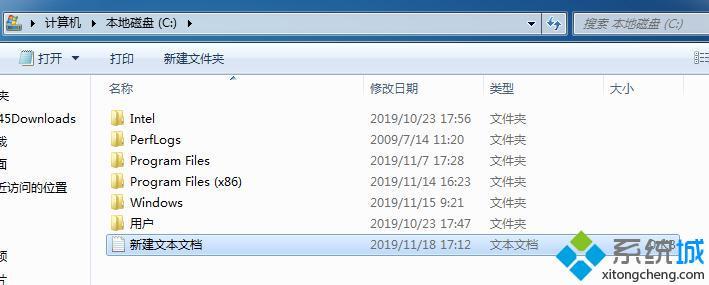
2、点击“工具”选择“文件夹选项”。
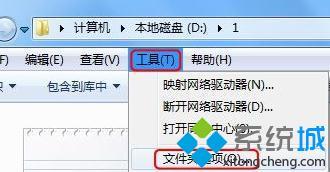
3、进入后选择“查看”高级选项栏拖到底部。
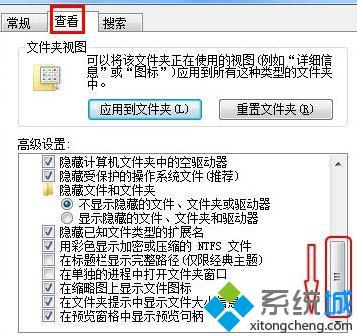
4、去掉勾选“隐藏已知文件类型的拓展名”点击“确定”就可以看到文件后缀名了。
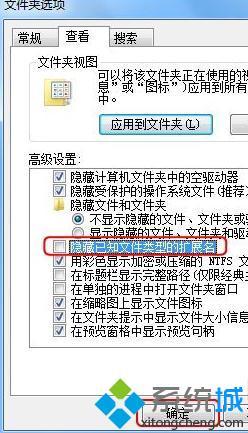
以上就是windows7系统怎么调出文件后缀名的步骤,有需要的用户可以按照上述步骤设置,希望可以帮助到你。
相关教程:电脑后缀怎样显示文件类型扩展名显示器接口类型哪个好修改后缀名后怎么查看文件类型扩展名和后缀名我告诉你msdn版权声明:以上内容作者已申请原创保护,未经允许不得转载,侵权必究!授权事宜、对本内容有异议或投诉,敬请联系网站管理员,我们将尽快回复您,谢谢合作!










